熊本高等専門学校


UPIC設置状況
黒板の真ん中にシートを貼り付け、教卓の上から超単焦点プロジェクタを投影して使用している。
コマンドシートも毎回使用。UPICはほぼ決まった教室で使用している。セッティングは休み時間中で問題なし。
3年 数学
ベクトルの授業ではパワーポイントで問題を投影し、コマンドシートで次々にページ送り。デジタルペンでポイントに書き込んだり、計算式を示しながら問題の解き方を解説していく。ペンの太さや色を変えることで要素を識別すると、非常に見やすく分かりやすい。長い式を書きたい場合やしばらく残して見せたい場合は、黒板にチョークで書き込む。
ベクトルや図形の授業では、白いチョークで書いたところに色の違うチョークで書き込んでも、学生側からは見にくいことがあるが、パワーポイントにデジタルペンで書き込むと線や色がキレイに表示されるので見やすく、分かりやすい解説ができる。

学生には事前に同じ内容の問題集をプリントして配布

四隅のマーク(4点)をクリックすれば位置合わせが完了

線や文字がクッキリと見やすい
授業でUPICを使用する際のポイント
その1 : パワーポイントで問題を投影。デジタルだからパッと切り替え可能

学生には事前に同じ内容の問題集をプリントして配布

コマンドシートのページ送りで進めたり戻したりが簡単に
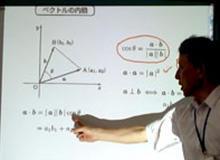
パソコンに戻る必要がないので授業がスムーズに進められる
その2 : デジタルペンで色や太さを変えて書き込むと、ハッキリ分かりやすい
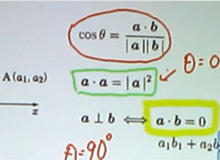
ペンの色を変えて要素を分ける
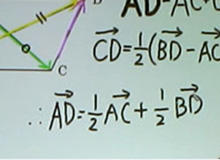
スライドの余白に計算式を書き込んで解説
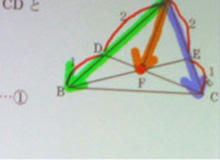
蛍光ペンなら下の線も見えるので効果的
その3 : 切り替えの早いデジタルと、残せるアナログとの組み合わせ

画面への書き込みはワンタッチで一括消去が可能

学生が解説をノートに書き込むタイミングを見ながら画面切替

長い式やしばらく残しておきたい内容は黒板に書き込む
その4 : コマンドシートを使って使いやすさを向上

コマンドシートを使えばページ送りも戻しもワンタッチで簡単

描画ソフトのツールバーを表示させずにツールの切替が可能
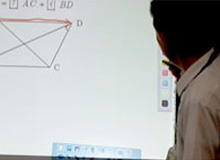
貼る位置はどこへ動かしてもOK
先生のコメント
プロジェクタを投影した授業を始めてから、ただ投影するだけでなく書き込めるツールを探していた。
授業の内容によって必要なときに使用しているが、特に図形などの授業では効果的に使えている。
矢印を書き込んだり、色や太さを変えて強調して見せると、要素が分けられて生徒の印象にも残りやすく分かりやすい解説ができる。
まだプロジェクタで投影する授業も始めたばかりなので、パワーポイントのコンテンツを作成しながら出来上がると使用する、といったペースで進めている。
これまでは図形やベクトルの図は黒板にいちいちチョークで描いていたが、パワーポイントで投影すると画面も次々に切り替えることができるので便利になった。チョークよりもデジタルペンでの書き込みの方が学生からは見やすく、分かりやすいようである。またペンの色や太さを簡単に変えられるのも良い。
シートを黒板に貼っておくと、問題を投影しているすぐ横でサッとチョークで板書もできるので、内容に応じて使い分けられて便利である。
他の電子黒板との違い
- 専用ソフト「Touch & Draw」はほぼ直感的に操作が可能。
- 持ち運びも簡単にでき、休み時間中のセッティングにも問題がない。
お客様情報
| 学校名 | 熊本高等専門学校 |
|---|
| 導入事例TOPに戻る |





